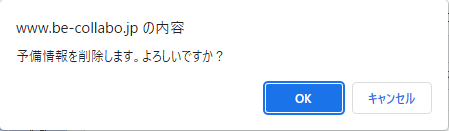電子納品(業務委託)
6.業務情報を削除するには
- 画面上部の
 (電子納品アイコン)をクリックし、業務情報の設定を削除したい現場の右側の
(電子納品アイコン)をクリックし、業務情報の設定を削除したい現場の右側の (変更ボタン)をクリックします。
(変更ボタン)をクリックします。
- “業務情報参照”画面が表示されますので、右側の
 (変更ボタン)をクリックします。
(変更ボタン)をクリックします。
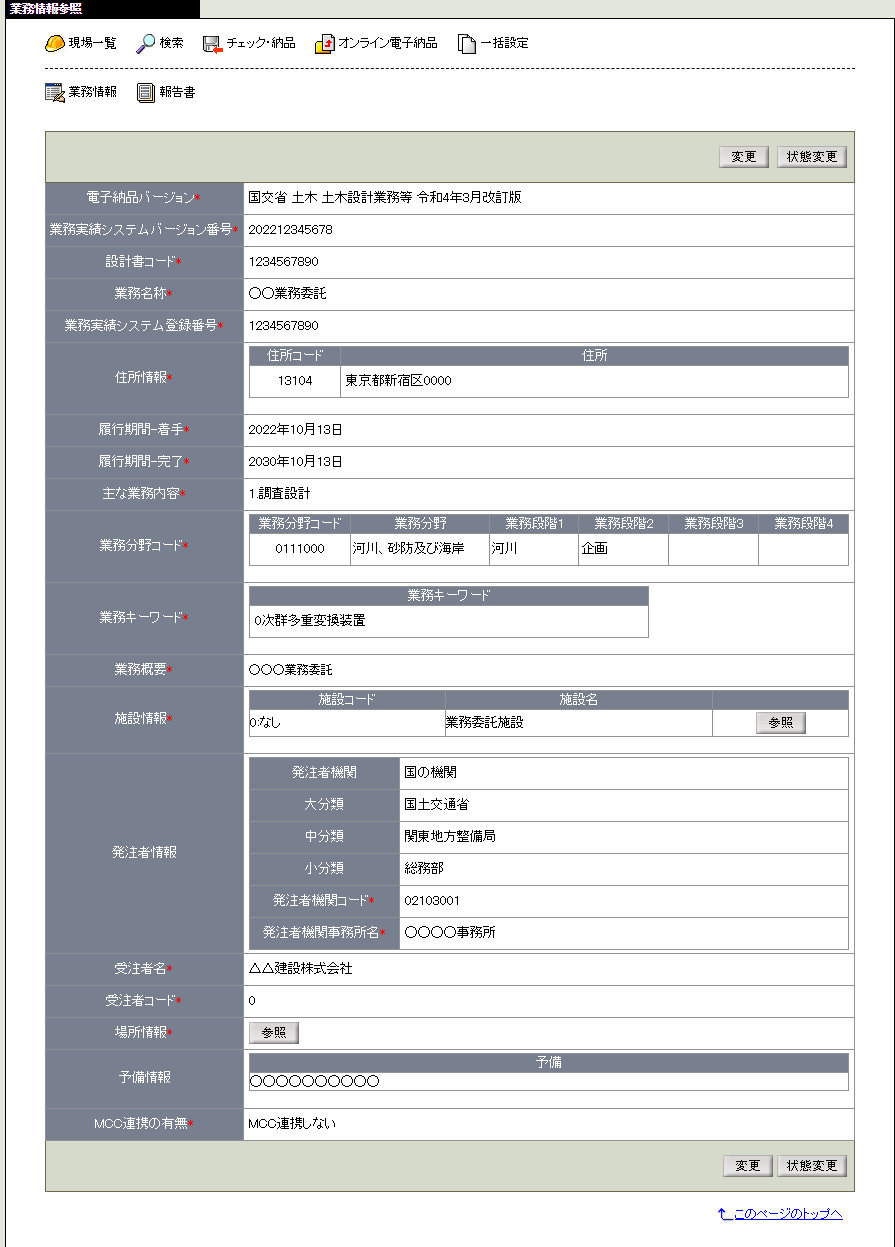
- “業務情報”の変更画面が表示されますので、必要無い項目の削除を行います。
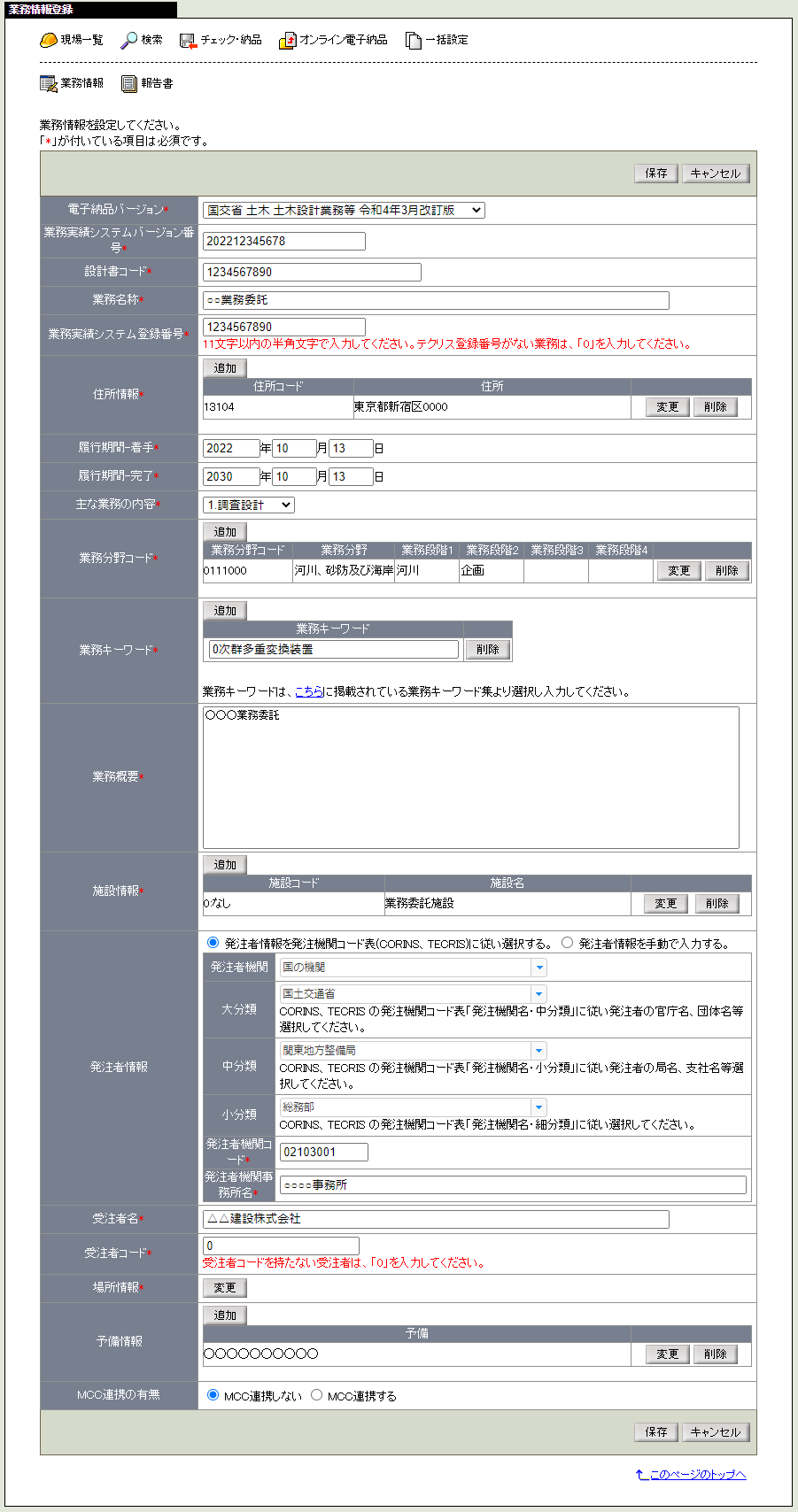
≪項目について≫
 (削除ボタン)をクリックします。
(削除ボタン)をクリックします。- 確認画面が表示されますので、
 (OKボタン)をクリックします。
(OKボタン)をクリックします。
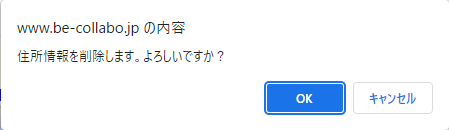
 (削除ボタン)をクリックします。
(削除ボタン)をクリックします。- 確認画面が表示されますので、
 (OKボタン)をクリックします。
(OKボタン)をクリックします。
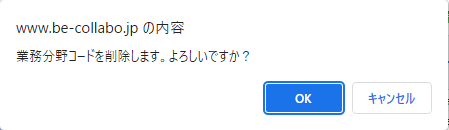
 (削除ボタン)をクリックします。
(削除ボタン)をクリックします。- 確認画面が表示されますので、
 (OKボタン)をクリックします。
(OKボタン)をクリックします。
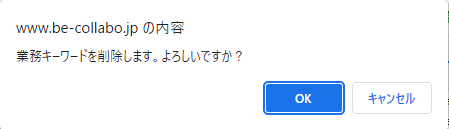
 (削除ボタン)をクリックします。
(削除ボタン)をクリックします。- 確認画面が表示されますので、
 (OKボタン)をクリックします。
(OKボタン)をクリックします。
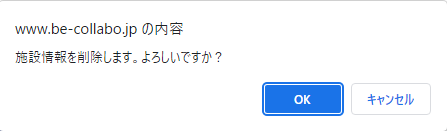
 (変更ボタン)をクリックします。
(変更ボタン)をクリックします。- 場所情報設定画面に遷移します。
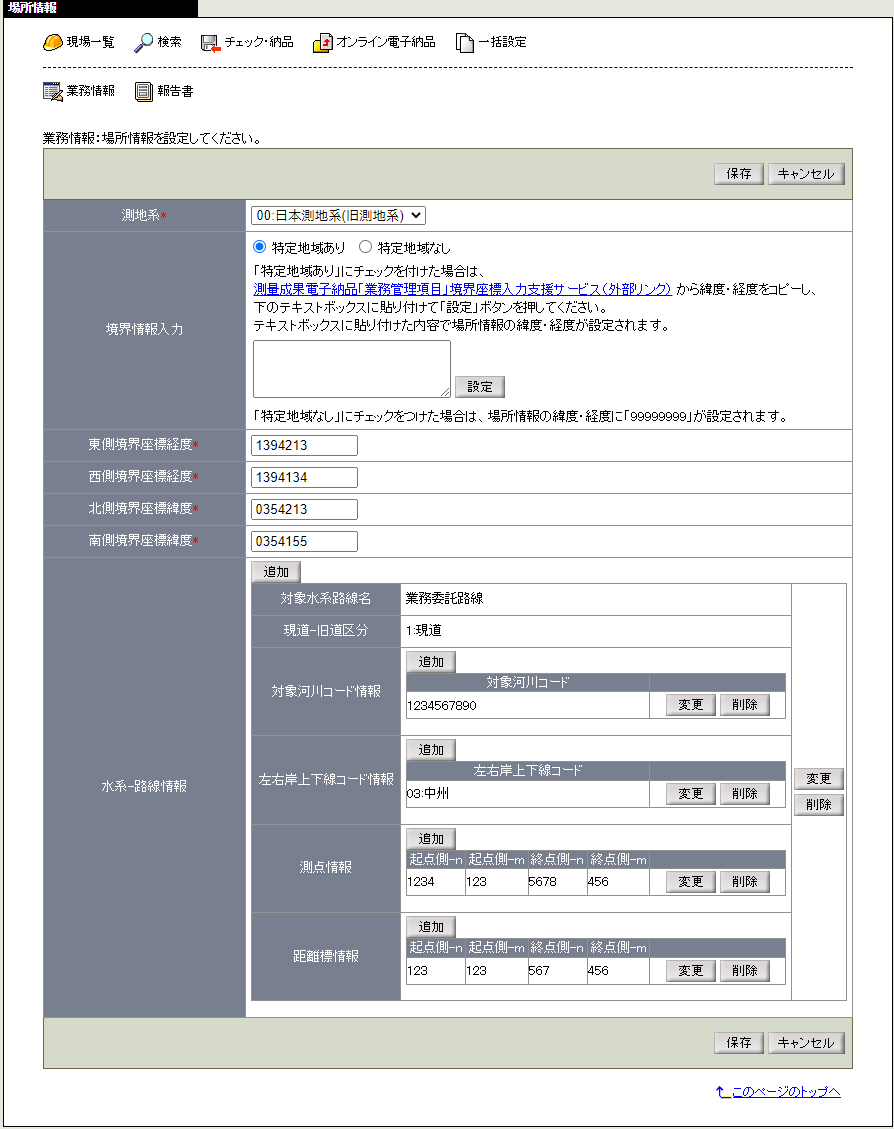
水系-路線情報を削除するには
- 画面右側の水系-路線情報の
 (削除ボタン)をクリックします。
(削除ボタン)をクリックします。
- 確認画面が表示されますので、
 (OKボタン)をクリックします。
(OKボタン)をクリックします。
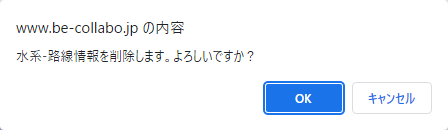
対象河川コード情報を削除するには
- 削除する対象河川コード情報の
 (削除ボタン)をクリックします。
(削除ボタン)をクリックします。
- 確認画面が表示されますので、
 (OKボタン)をクリックします。
(OKボタン)をクリックします。
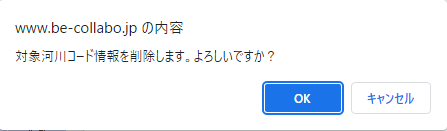
左右岸上下線コード情報を削除するには
- 削除する左右岸上下線コード情報の
 (削除ボタン)をクリックします。
(削除ボタン)をクリックします。
- 確認画面が表示されますので、
 (OKボタン)をクリックします。
(OKボタン)をクリックします。
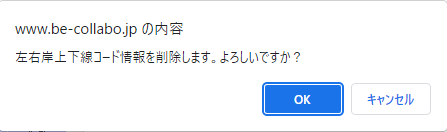
測点情報を削除するには
- 削除する測点情報の
 (削除ボタン)をクリックします。
(削除ボタン)をクリックします。
- 確認画面が表示されますので、
 (OKボタン)をクリックします。
(OKボタン)をクリックします。
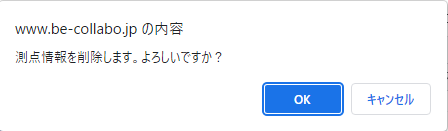
距離標情報を削除するには
- 削除する距離標情報の
 (削除ボタン)をクリックします。
(削除ボタン)をクリックします。
- 確認画面が表示されますので、
 (OKボタン)をクリックします。
(OKボタン)をクリックします。
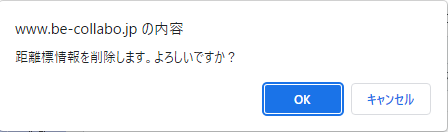
 (削除ボタン)をクリックします。
(削除ボタン)をクリックします。- 確認画面が表示されますので、
 (OKボタン)をクリックします。
(OKボタン)をクリックします。
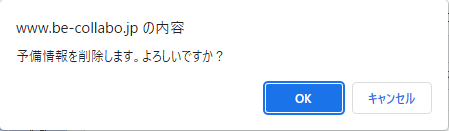
 (電子納品アイコン)をクリックし、業務情報の設定を削除したい現場の右側の
(電子納品アイコン)をクリックし、業務情報の設定を削除したい現場の右側の (変更ボタン)をクリックします。
(変更ボタン)をクリックします。 (変更ボタン)をクリックします。
(変更ボタン)をクリックします。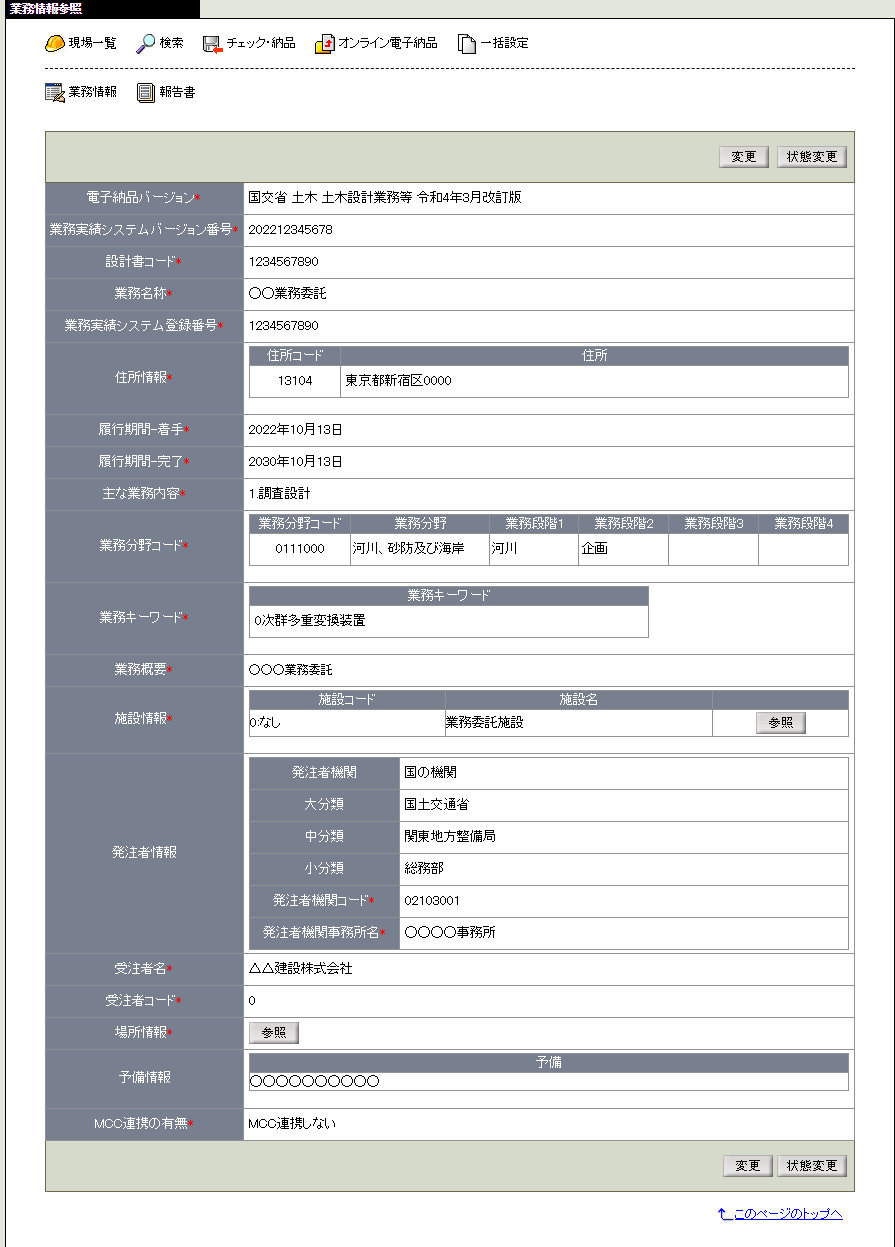
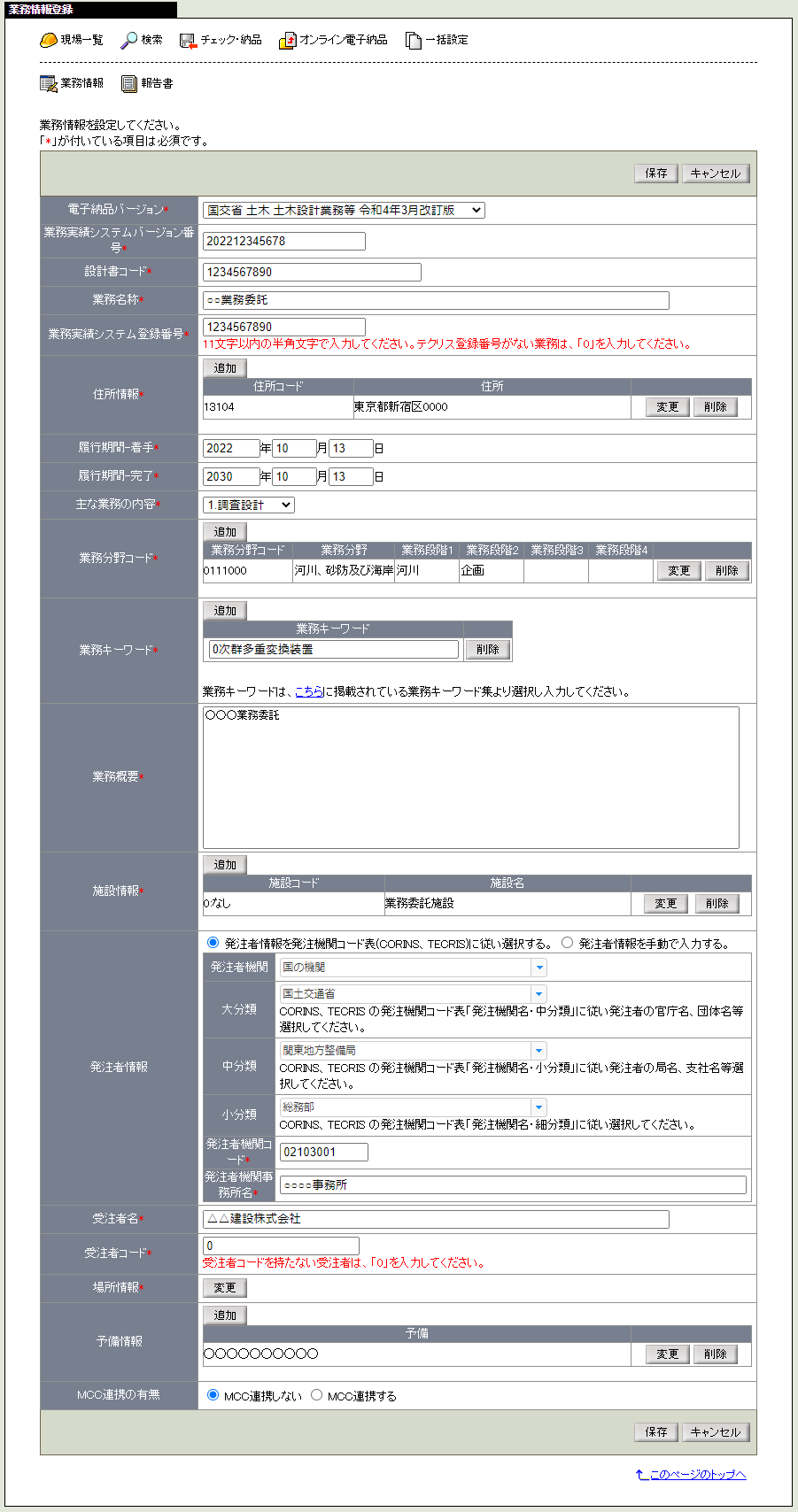
 (削除ボタン)をクリックします。
(削除ボタン)をクリックします。 (OKボタン)をクリックします。
(OKボタン)をクリックします。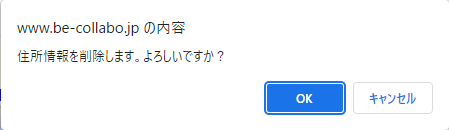
 (削除ボタン)をクリックします。
(削除ボタン)をクリックします。 (OKボタン)をクリックします。
(OKボタン)をクリックします。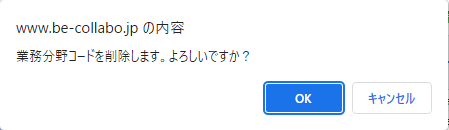
 (削除ボタン)をクリックします。
(削除ボタン)をクリックします。 (OKボタン)をクリックします。
(OKボタン)をクリックします。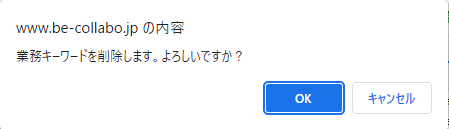
 (削除ボタン)をクリックします。
(削除ボタン)をクリックします。 (OKボタン)をクリックします。
(OKボタン)をクリックします。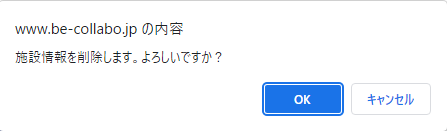
 (変更ボタン)をクリックします。
(変更ボタン)をクリックします。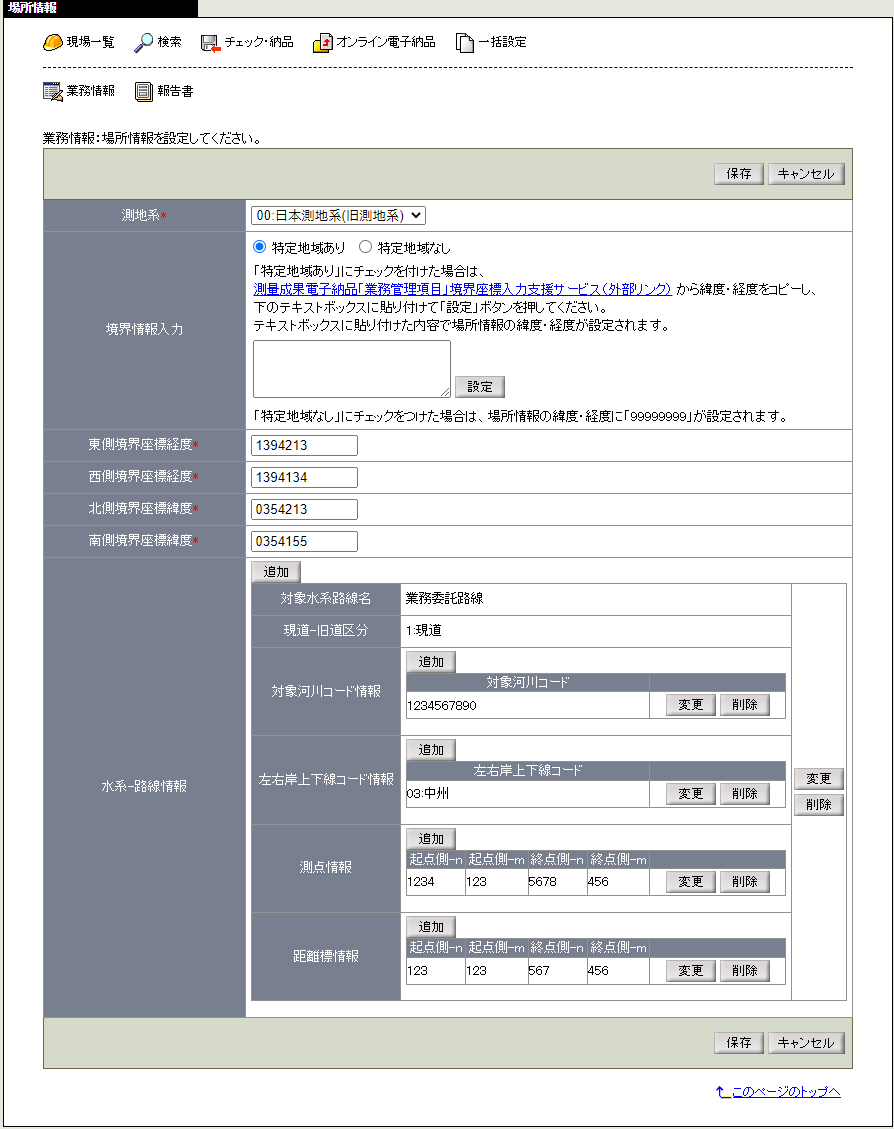
 (削除ボタン)をクリックします。
(削除ボタン)をクリックします。 (OKボタン)をクリックします。
(OKボタン)をクリックします。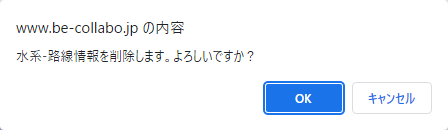
 (削除ボタン)をクリックします。
(削除ボタン)をクリックします。 (OKボタン)をクリックします。
(OKボタン)をクリックします。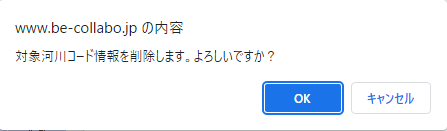
 (削除ボタン)をクリックします。
(削除ボタン)をクリックします。 (OKボタン)をクリックします。
(OKボタン)をクリックします。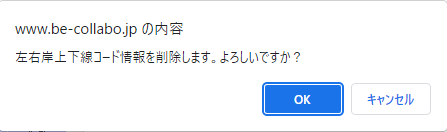
 (削除ボタン)をクリックします。
(削除ボタン)をクリックします。 (OKボタン)をクリックします。
(OKボタン)をクリックします。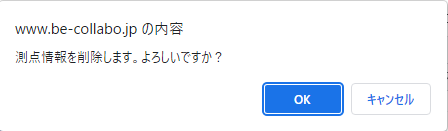
 (削除ボタン)をクリックします。
(削除ボタン)をクリックします。 (OKボタン)をクリックします。
(OKボタン)をクリックします。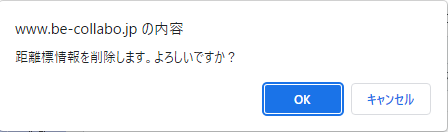
 (削除ボタン)をクリックします。
(削除ボタン)をクリックします。 (OKボタン)をクリックします。
(OKボタン)をクリックします。